
mac系统java,Mac系统Java开发环境搭建全攻略
时间:2024-12-08 来源:网络 人气:
Mac系统Java开发环境搭建全攻略

随着技术的不断发展,Java作为一种广泛使用的编程语言,在Mac系统上搭建开发环境变得越来越重要。本文将为您详细讲解如何在Mac系统上搭建Java开发环境,包括JDK的安装、环境变量的配置以及一些常用工具的安装。
一、JDK的下载与安装

Java开发环境的核心是JDK(Java Development Kit),它是Java程序开发的基础。以下是JDK的下载与安装步骤:
访问Oracle官网(https://www.oracle.com/java/technologies/downloads/)下载JDK。
选择适合您的操作系统和Java版本的安装包。对于Mac系统,推荐下载.dmg格式的安装包。
双击下载的.dmg文件,按照提示操作,将JDK安装到Mac系统中。
默认安装路径为/Library/Java/JavaVirtualMachines/,其中bin目录存放的是开发工具、lib目录存放的是jar包,src目录存放的是源码。
二、环境变量的配置
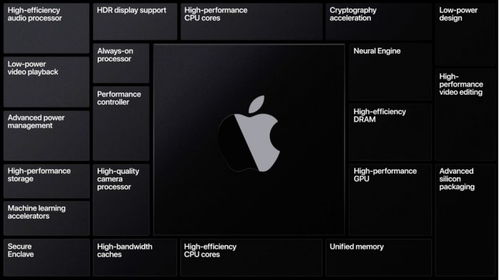
环境变量是操作系统用来存储和传递信息的变量,配置环境变量可以让系统在执行Java程序时自动找到JDK的路径。以下是配置环境变量的步骤:
打开Mac系统自带的终端应用程序。
输入以下命令,打开.bash_profile文件进行编辑:
sudo vi ~/.bash_profile
在打开的文件中,添加以下内容:
export JAVA_HOME=/Library/Java/JavaVirtualMachines/jdk1.8.0_251.jdk/Contents/Home
export PATH=$JAVA_HOME/bin:$PATH
保存并关闭文件。
在终端中执行以下命令,使配置生效:
source ~/.bash_profile
三、常用工具的安装

Maven:Maven是一个项目管理工具,用于简化Java项目的构建过程。您可以通过Homebrew安装Maven:
brew install maven
Eclipse:Eclipse是一款流行的Java集成开发环境(IDE)。您可以从Eclipse官网下载并安装Eclipse IDE for Java Developers。
IntelliJ IDEA:IntelliJ IDEA是一款功能强大的Java IDE,支持多种编程语言。您可以从IntelliJ IDEA官网下载并安装社区版或专业版。
四、验证Java开发环境
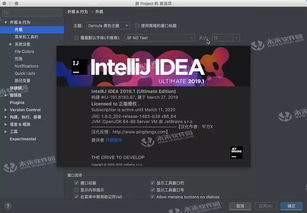
安装完成后,您可以通过以下命令验证Java开发环境是否搭建成功:
在终端中输入以下命令:
java -version
如果输出类似以下信息,则表示Java开发环境搭建成功:
java version
相关推荐
教程资讯
教程资讯排行













